
2025-08-15 11:14:13来源:isapphub 编辑:佚名
在设计领域,canva可画以其便捷强大的功能深受广大用户喜爱。而将在canva可画中精心设计的作品导出为可编辑的ppt,更是很多人梦寐以求的技能。别着急,今天就为大家带来详细的canva可画导出可编辑ppt教程,让你的创意成果轻松延续!
选择合适的设计模板

首先,在canva可画中挑选你心仪的模板或者从零开始创作属于自己的独特设计。无论是商务汇报、教育培训还是创意展示,canva可画丰富的模板库总能满足你的需求。
进行个性化编辑
充分发挥你的创意,对文本内容、图片、形状、色彩等元素进行个性化修改。canva可画拥有简洁直观的操作界面,即使你是设计小白也能轻松上手,让你的作品独具一格。
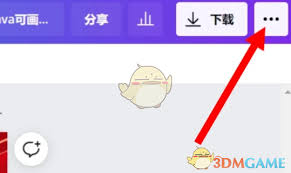
准备导出
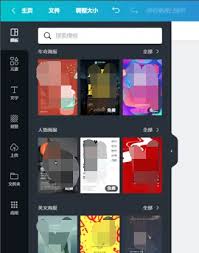
当设计完成后,点击右上角的“分享”按钮。在弹出的菜单中,你会看到多种分享选项。
导出可编辑ppt
这里重点来了,选择“下载”选项。在下载设置中,找到文件格式,选择“microsoft powerpoint(*.pptx)”。注意哦,要确保勾选“保持编辑性”,这样导出的ppt才是可编辑的。点击“下载”按钮,耐心等待文件下载完成。
查看与使用
下载完成后,打开导出的ppt文件。你会惊喜地发现,所有在canva可画中的编辑元素都完整保留,并且可以在microsoft powerpoint中继续进行编辑。你可以进一步调整文字排版、优化图片效果、添加动画和切换效果等,让你的ppt更加生动精彩。
通过以上简单几步,就能轻松地从canva可画导出可编辑的ppt啦!无论是用于工作汇报、课堂展示还是项目提案,都能让你的演示文稿脱颖而出。快来试试吧,让canva可画成为你创意设计与高效展示的得力助手,开启精彩无限的设计之旅!